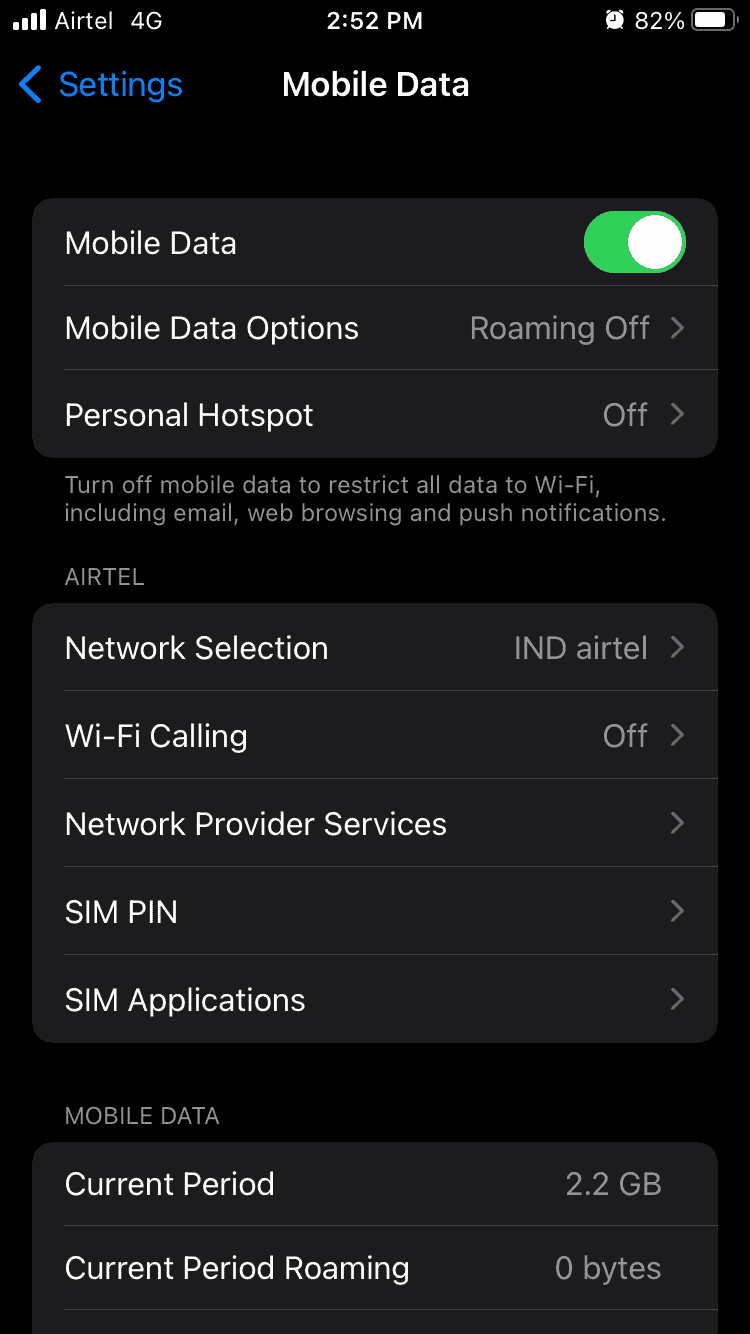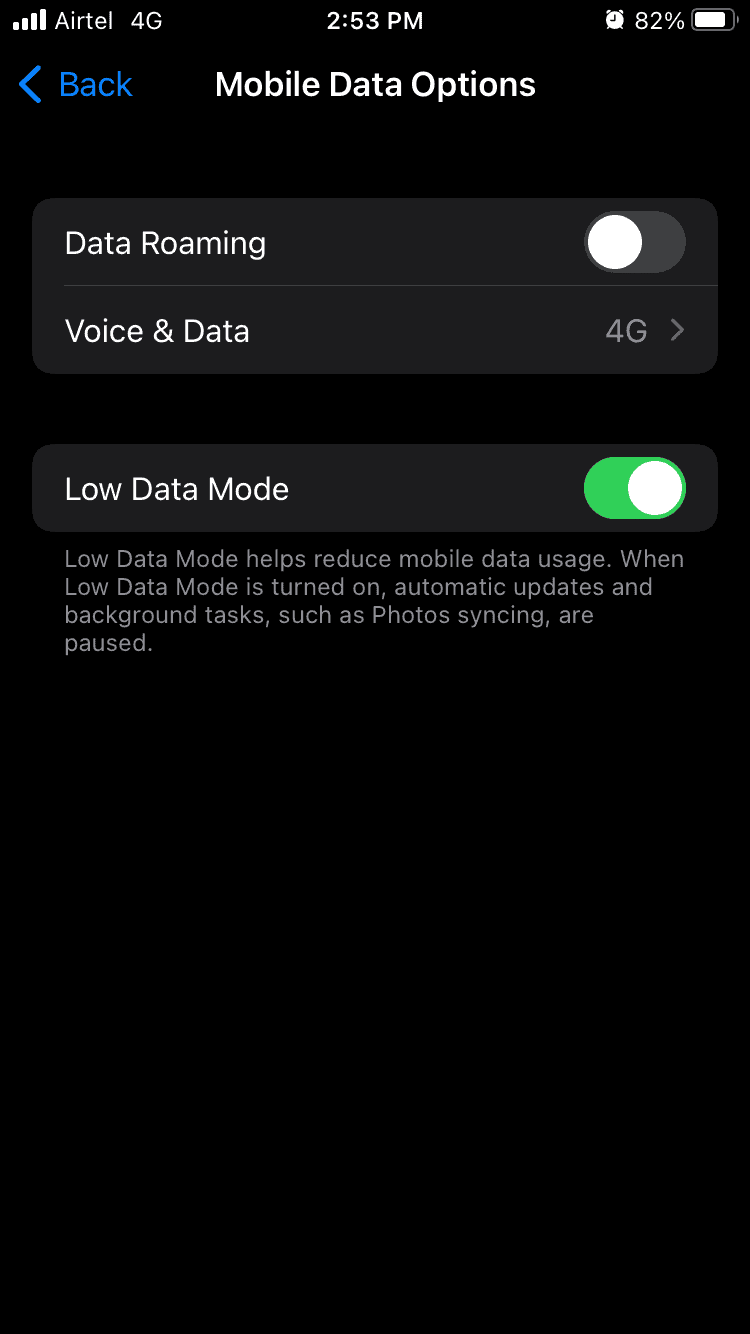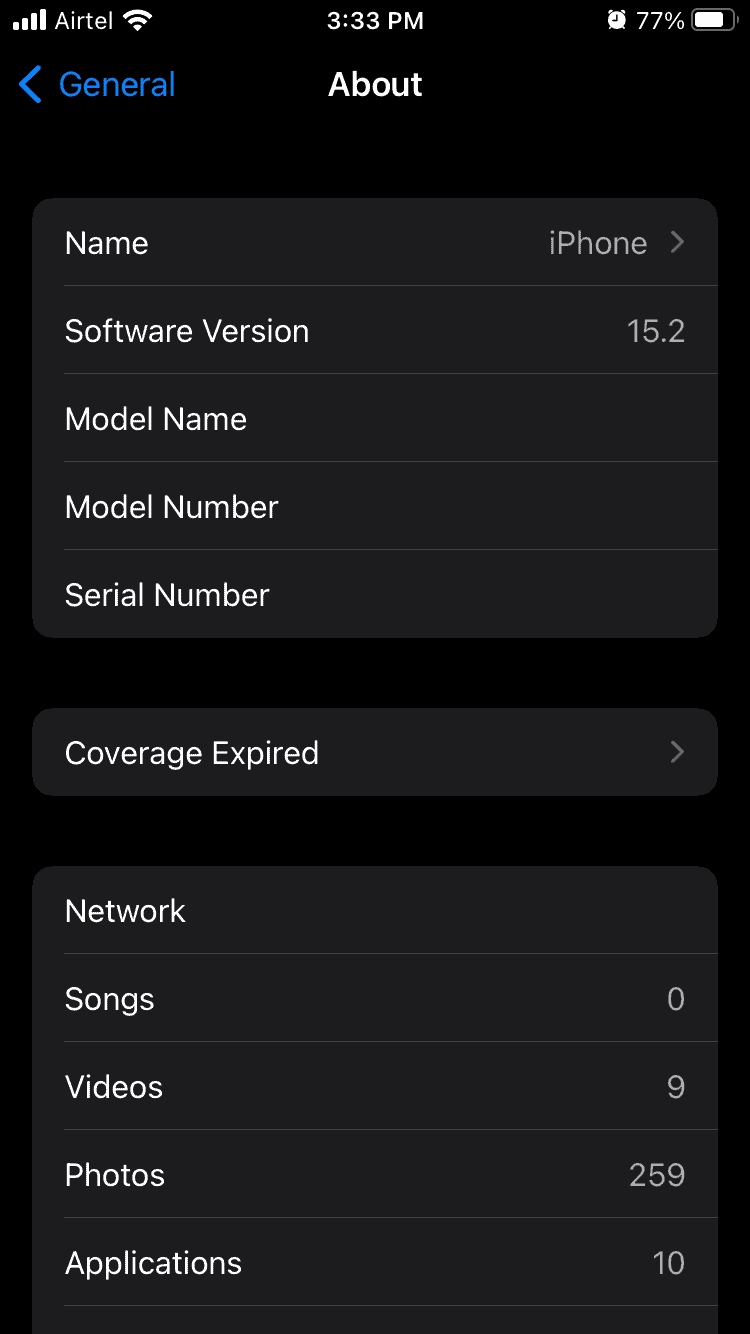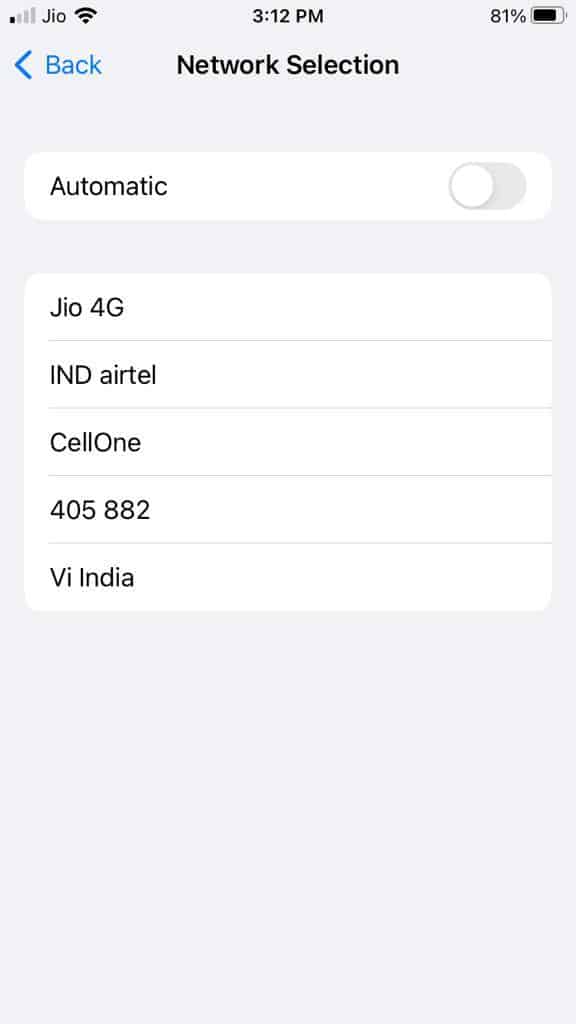Existe um estranho sinal SOS Only na sua barra de notificação quando você tenta ligar para alguém usando seu iPhone? O que significa SOS no iPhone? Pode ser útil para você se a resposta for sim. Você não poderá discar ou receber chamadas que não sejam números de emergência se o seu dispositivo não estiver conectado a nenhuma rede celular. Neste artigo, vamos ajudá-lo a saber por que meu telefone diz SOS e como consertar isso.
O que significa SOS e SOS apenas no iPhone?
SOS é o recurso do iPhone para entrar em contato rapidamente com o atendimento de emergência quando você estiver em perigo ou em uma situação crítica, e significa “Salve nossas almas” ou “Salve nosso navio.” Com o recurso SOS do seu iPhone, seus contatos de emergência serão notificados sobre sua localização pelos serviços de emergência do seu país.
Seu iPhone está atualmente em um estado em que só pode enviar chamadas de emergência se o sinal “Somente SOS” for exibido na barra de notificação.
Por que meu telefone diz SOS?
Sua localização está fora da área de cobertura, então a explicação mais simples é que você não está conectado. Seu iPhone exibirá a mensagem “Não é possível conectar-se a uma rede celular” quando estiver com problemas para se conectar à rede. Além disso, se você quiser saber por que meu telefone diz SOS, aqui estão algumas situações cruciais:
- Se você vir um erro Sem serviço ou Pesquisando na barra de status,
- No iOS 16 e versões anteriores, você pode encontrar um SOS no canto superior direito ou no canto superior esquerdo. Existe apenas uma versão disponível na América do Norte, Canadá e Austrália.
Você não pode fazer ou receber chamadas, enviar ou receber mensagens ou usar dados de celular com qualquer uma das opções. Em caso de emergência, você pode ligar para o 911 ou para as autoridades competentes ou usar o serviço de emergência SOS.
Como consertar o SOS apenas no iPhone – Guia completo
Então, agora você sabe por que meu telefone diz SOS; portanto, vamos verificar as correções que o ajudarão a resolver o erro SOS Only Mean no iPhone:
Correção 1: ativar roaming de dados
Existe a possibilidade de que a opção de roaming de dados desabilitada seja a culpada pelo SOS apenas em iPhones. Para evitar problemas durante a viagem, certifique-se de verificar esta configuração antes de prosseguir.
- Primeiro, lance Configurações e clique em Dados celulares/móveis.
- Vá para Opções de dados celulares/dados móveis Opções.
- Vez sobre Roaming de dados.
Seria bom ver 4G ou 5G exibido em vez de SOS na barra de status.
Correção 2: mude para um local com melhor conectividade de rede
Nos casos em que a cobertura da rede é baixa ou inexistente, não há nada que você possa fazer para consertar o SOS apenas no iPhone. Você só pode resolver o problema mudando-se ou indo para algum lugar onde a internet seja melhor.
Correção 3: desligue e ligue os dados do celular
Existe a possibilidade de o seu iPhone ficar preso no estado somente SOS como resultado de um erro de rede. Além disso, se você desabilitar e habilitar os dados celulares, ele tentará uma nova conexão, o que geralmente corrige o erro.
- Sob Configuraçõesclique Dados celulares/móveis.
- Desligar dados celulares e dados móveis.
- Após alguns segundos, alterne sobre o Dados celulares/dados móveis opção.
Além disso, você também pode desativar os dados do celular tocando no ícone Dados do celular no Centro de controle. Ele ficará ativo após alguns segundos se você tocar nele. Siga as etapas abaixo se o seu telefone ainda indicar SOS na parte superior da barra de status.
Correção 4: atualizar as configurações da operadora
Essas configurações são disponibilizadas pela operadora e têm como objetivo reduzir a interferência celular e melhorar o desempenho geral. Também é possível verificar e atualizar manualmente as configurações da operadora do iPhone, apesar de geralmente serem feitas de forma automática.
Para começar, vamos verificar se você está usando uma conexão Wi-Fi estável e se está ativando os dados móveis no seu dispositivo.
- Vou ao Em geral seção em Configurações.
- Clique Sobre.
- Para instalar a atualização, clique em Atualizar na janela pop-up.
Pode ser necessário baixar manualmente as configurações da operadora se você estiver configurando um eSIM ou tiver feito isso recentemente. No entanto, euDeve levar cerca de um minuto para que as barras de rede retornem à barra de status depois de terem sido atualizadas.
Correção 5: alternar modo avião
Às vezes, para saber por que um telefone avisa SOS mesmo em áreas onde havia sinal adequado no passado, é necessário verificar se é um problema de conexão. Quando o seu telefone não reconhece a conexão, isso acontece. Para resolver esse problema, é melhor alternar o modo Avião no seu iPhone. Para começar, siga estas etapas:
- Para colocar seu iPhone Modo aviãoabrir Centro de Controle.
- Em seguida, toque no ícone do modo Avião. Nos próximos segundos, o ícone deverá ficar laranja. Espere entre 5 e 10 segundos e toque no mesmo ícone novamente.
- Além disso, você pode ligar Modo avião de Configurações. Mais uma vez, espere alguns segundos antes de desligá-lo.
- No iOS 17, você pode alternar as configurações do sistema usando a pesquisa Spotlight. Para ativar o modo Avião, basta procurá-lo e ativá-lo.
Correção 6: reinicie seu iPhone
Você pode reiniciar o seu iPhone se o truque do modo Avião não conseguir reconectar o seu iPhone à rede. Portanto, é uma boa ideia desligar o iPhone, aguardar alguns segundos e ligá-lo novamente. Se você deseja reiniciar o seu iPhone, veja como. Posteriormente, quando o seu iPhone for reiniciado e você estiver dentro do alcance das conexões de celular, o SOS não deverá aparecer na barra de status do seu iPhone.
Correção 7: mude para 4G ou LTE
Ainda é melhor permanecer no modo 4G ou Auto até que o 5G esteja amplamente disponível porque o 5G é relativamente novo e as empresas de celular estão otimizando sua infraestrutura.
Correção 8: desativar ou ativar a seleção automática de rede
Nesta configuração, você poderá conectar seu cartão SIM à rede correta. Em alguns casos, pode demorar um pouco para encontrar o caminho certo.
A solução para esse problema é desligar a Seleção Automática de Rede e ligá-la novamente, o que permitirá restabelecer a conexão e resolver o problema Somente SOS.
- Primeiro, vá para Configurações e selecione Dados celulares/móveis.
- Clique em Seleção de rede e desligar Automático.
- Depois de alguns segundos, alterne-o sobre.
Correção 9: reinsira o cartão SIM
Também é possível perder a conectividade de rede devido a um cartão SIM físico, embora isso seja raro. Quando isso acontecer, você pode tentar colocar o SIM de volta, retirando-o e colocando-o novamente. Por outro lado, se o seu iPhone usa eSIM, não o reinicie, a menos que seja instruído pela sua operadora.
Correção 10: redefina suas configurações de rede
Pode ser necessário tentar este método de solução de problemas potencial se os métodos acima não resolverem o SOS apenas no iPhone. Além de apagar dispositivos Bluetooth, senhas de Wi-Fi e configurações de VPN, também apagará todos os dados do dispositivo Bluetooth. Para prosseguir com este método, certifique-se de anotar todos os detalhes necessários.
- Vá para Em geral em Configurações.
- Escolher ‘Transferir ou redefinir o iPhone‘.
- Clique Reiniciar.
- Depois de tocar em Redefinir configurações de rede, você será solicitado a inserir uma senha.
- Para confirmar, toque em Redefinir Ajustes de Rede de novo.
LEIA TAMBÉM:
Fonte:Itechhacks